Excel에서 소수점을 제거한 후 숫자를 숨기는 방법: 먼저 데이터 영역을 선택하고 마우스 오른쪽 버튼을 클릭한 다음 팝업 옵션에서 셀 서식 옵션을 선택하고 마지막으로 값을 선택하고 소수점 수를 0으로 설정합니다. 확인을 클릭합니다.

이 기사의 운영 환경: windows10 시스템, microsoft office excel 2010, thinkpad t480 컴퓨터.
구체적인 단계는 다음과 같습니다.
먼저 필요한 데이터 영역을 선택한 다음 마우스 오른쪽 버튼을 클릭하고 셀 서식 지정 버튼을 선택합니다.
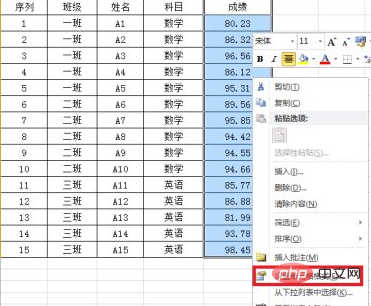
왼쪽에서 숫자 옵션을 선택하세요.
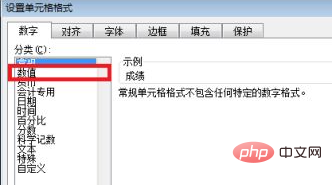
소수점 이하 자릿수를 "0"으로 설정한 후 확인 버튼을 클릭하면 엑셀에서 소수점 뒤에 숨겨진 숫자가 제거됩니다.
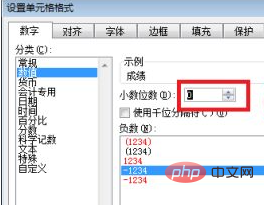
관련 추천: windows 시스템
위 내용은 소수점을 제거한 후 숫자를 숨기도록 Excel을 설정하는 방법의 상세 내용입니다. 자세한 내용은 PHP 중국어 웹사이트의 기타 관련 기사를 참조하세요!